Sådan hentes funktionstasterne på en MacBook Pro med en berøringslinje

Apple har forsøgt at dræbe de nummererede funktionstaster i lang tid - etiketterne F1, F2 osv. har længe været skubbet til hjørnet nederste højre hjørne af nøgler til fordel for funktionsspecifikke ikoner. Og med Touch Bar tog Apple deres vendetta endnu længere.

Du tror måske, at Apple endelig fjernede F-nøglerne en gang for alle. Hvis du rent faktisk bruger funktionstasterne, kan ideen pisse dig. Men tag ikke panik: Funktionstasterne er i live og godt på berøringslinjen. Du skal bare finde dem.
Valg One: Hold Fn-tasten
Hvis du kun en gang har brug for en F-nøgle, er det enkleste at holde Fn-tasten nede. Berøringslinjen viser straks en række nummererede funktionstaster.

Dette er identisk med, hvordan de almindelige funktionstaster fungerede på de fleste Mac'er i et årti og en halv, så erfarne Mac-brugere burde ikke have problemer med at opdage det. Men det er godt at vide, at det er der, især hvis du er bekymret for, at disse nøgler forsvinder.
Mulighed to: Indstil berøringslinjen til altid Vis fn tasterne til specifikke applikationer
Hvis der er et par applikationer, der du bruger konstant funktionstasterne, du kan indstille macOS til automatisk at vise dem, når programmet er aktivt. Dette er især nyttigt for programmer, der ikke understøtter Touch Bar, men understøtter tastatur til funktionstasterne.
For at komme i gang skal du åbne System Preferences og gå til tastaturafsnittet. Derfra går du til fanen "Genveje".
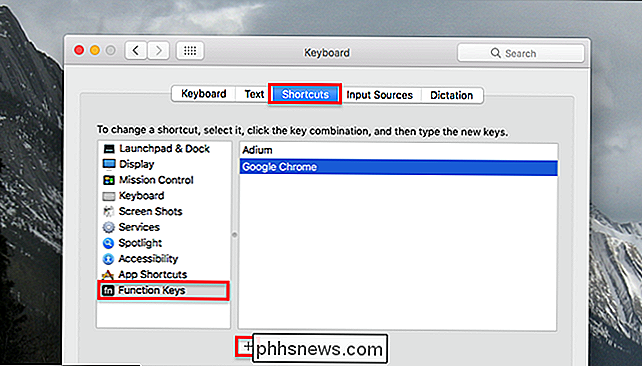
Klik på "Funktionstaster" i menuen til venstre, og klik derefter på pilen "+" for at tilføje programmer. Enhver applikation, du tilføjer her, viser funktionstasterne hver gang du åbner den.

Hvis du bruger en masse ældre software, som regelmæssigt har brug for funktionstasterne, er det vigtigt at indstille dette. På nogle måder er det mere fleksibelt end fysiske funktionstaster.

Sådan bruger du flere skærme med parallelle virtuelle maskiner
Hvis din Mac har flere skærme, og du kører Windows i MacOS ved hjælp af Parallels, ved du, hvor stor en virtuel maskine på fuld skærm på anden visning kan være. Det er næsten som om du har to computere, der bruger samme mus og tastatur: en kørende Windows, den anden kørende MacOS. RELATERET: Sådan kører du Windows-programmer på din Mac med paralleller Men i nogle tilfælde kun har brug for Windows, hvilket betyder, at dit andet display ikke gør noget for dig.

Sådan kopieres billeder og videoer på din iPhone
Dupliceringsfiler ses ofte som en dårlig ting, men det er ikke altid tilfældet med billeder og videoer. Heldigvis er duplikering det nemt at gøre på iOS. Specielt når du redigerer, er der mange grunde til at oprette duplikatbilleder og videoer. Måske skal du have en tidligere version til sammenligning af ændringer, eller måske har du brug for en slow motion-version og en normal hastighedsversion af en video.



